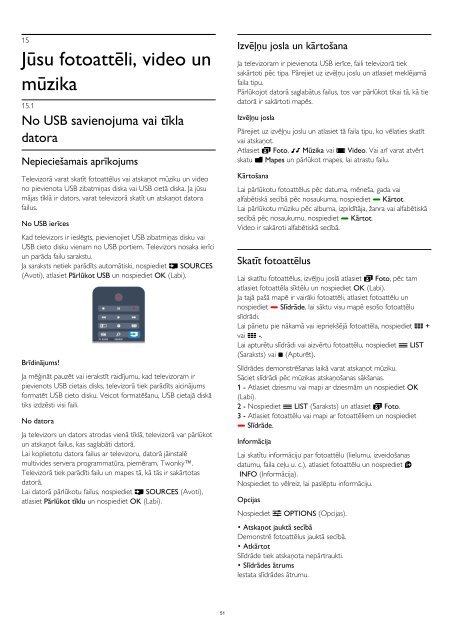Philips 7000 series Téléviseur LED ultra-plat Smart TV Full HD - Mode d’emploi - LAV
Philips 7000 series Téléviseur LED ultra-plat Smart TV Full HD - Mode d’emploi - LAV
Philips 7000 series Téléviseur LED ultra-plat Smart TV Full HD - Mode d’emploi - LAV
You also want an ePaper? Increase the reach of your titles
YUMPU automatically turns print PDFs into web optimized ePapers that Google loves.
15<br />
Jūsu fotoattēli, video un<br />
mūzika<br />
15.1<br />
No USB savienojuma vai tīkla<br />
datora<br />
Nepieciešamais aprīkojums<br />
Televizorā varat skatīt fotoattēlus vai atskaņot mūziku un video<br />
no pievienota USB zibatmiņas diska vai USB cietā diska. Ja jūsu<br />
mājas tīklā ir dators, varat televizorā skatīt un atskaņot datora<br />
failus.<br />
No USB ierīces<br />
Kad televizors ir ieslēgts, pievienojiet USB zibatmiņas disku vai<br />
USB cieto disku vienam no USB portiem. Televizors nosaka ierīci<br />
un parāda failu sarakstu.<br />
Ja saraksts netiek parādīts automātiski, nospiediet SOURCES<br />
(Avoti), atlasiet Pārlūkot USB un nospiediet OK (Labi).<br />
Brīdinājums!<br />
Ja mēģināt pauzēt vai ierakstīt raidījumu, kad televizoram ir<br />
pievienots USB cietais disks, televizorā tiek parādīts aicinājums<br />
formatēt USB cieto disku. Veicot formatēšanu, USB cietajā diskā<br />
tiks izdzēsti visi faili.<br />
No datora<br />
Ja televizors un dators atrodas vienā tīklā, televizorā var pārlūkot<br />
un atskaņot failus, kas saglabāti datorā.<br />
Lai koplietotu datora failus ar televizoru, datorā jāinstalē<br />
multivides servera programmatūra, piemēram, Twonky.<br />
Televizorā tiek parādīti failu un mapes tā, kā tās ir sakārtotas<br />
datorā.<br />
Lai datorā pārlūkotu failus, nospiediet SOURCES (Avoti),<br />
atlasiet Pārlūkot tīklu un nospiediet OK (Labi).<br />
Izvēļņu josla un kārtošana<br />
Ja televizoram ir pievienota USB ierīce, faili televizorā tiek<br />
sakārtoti pēc tipa. Pārejiet uz izvēļņu joslu un atlasiet meklējamā<br />
faila tipu.<br />
Pārlūkojot datorā saglabātus failus, tos var pārlūkot tikai tā, kā tie<br />
datorā ir sakārtoti mapēs.<br />
Izvēļņu josla<br />
Pārejiet uz izvēļņu joslu un atlasiet tā faila tipu, ko vēlaties skatīt<br />
vai atskaņot.<br />
Atlasiet Foto, Mūzika vai Video. Vai arī varat atvērt<br />
skatu Mapes un pārlūkot mapes, lai atrastu failu.<br />
Kārtošana<br />
Lai pārlūkotu fotoattēlus pēc datuma, mēneša, gada vai<br />
alfabētiskā secībā pēc nosaukuma, nospiediet Kārtot.<br />
Lai pārlūkotu mūziku pēc albuma, izpildītāja, žanra vai alfabētiskā<br />
secībā pēc nosaukumu, nospiediet Kārtot.<br />
Video ir sakāroti alfabētiskā secībā.<br />
Skatīt fotoattēlus<br />
Lai skatītu fotoattēlus, izvēļņu joslā atlasiet Foto, pēc tam<br />
atlasiet fotoattēla sīktēlu un nospiediet OK (Labi).<br />
Ja tajā pašā mapē ir vairāki fotoattēli, atlasiet fotoattēlu un<br />
nospiediet Slīdrāde, lai sāktu visu mapē esošo fotoattēlu<br />
slīdrādi.<br />
Lai pārietu pie nākamā vai iepriekšējā fotoattēla, nospiediet +<br />
vai -.<br />
Lai apturētu slīdrādi vai aizvērtu fotoattēlu, nospiediet LIST<br />
(Saraksts) vai (Apturēt).<br />
Slīdrādes demonstrēšanas laikā varat atskaņot mūziku.<br />
Sāciet slīdrādi pēc mūzikas atskaņošanas sākšanas.<br />
1 - Atlasiet dziesmu vai mapi ar dziesmām un nospiediet OK<br />
(Labi).<br />
2 - Nospiediet LIST (Saraksts) un atlasiet Foto.<br />
3 - Atlasiet fotoattēlu vai mapi ar fotoattēliem un nospiediet<br />
Slīdrāde.<br />
Informācija<br />
Lai skatītu informāciju par fotoattēlu (lielumu, izveidošanas<br />
datumu, faila ceļu u. c.), atlasiet fotoattēlu un nospiediet <br />
INFO (Informācija).<br />
Nospiediet to vēlreiz, lai paslēptu informāciju.<br />
Opcijas<br />
Nospiediet OPTIONS (Opcijas).<br />
• Atskaņot jauktā secībā<br />
Demonstrē fotoattēlus jauktā secībā.<br />
• Atkārtot<br />
Slīdrāde tiek atskaņota nepārtraukti.<br />
• Slīdrādes ātrums<br />
Iestata slīdrādes ātrumu.<br />
51